1、打开PPT,切换到插入栏目。
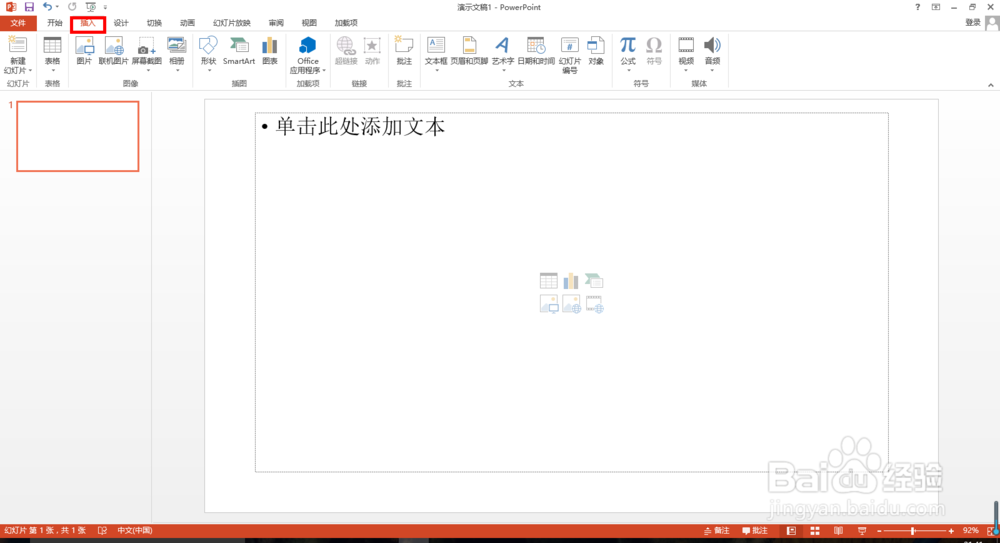
2、找到“形状”选项,点击。
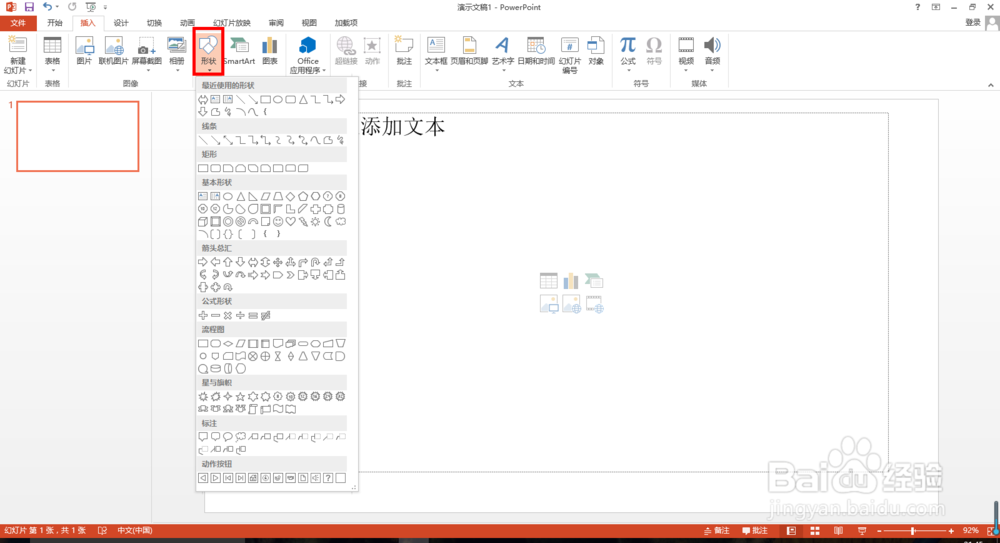
3、找到“箭头”汇总,其中就有双箭头的符号,点选。

4、随意拉动插入即可。
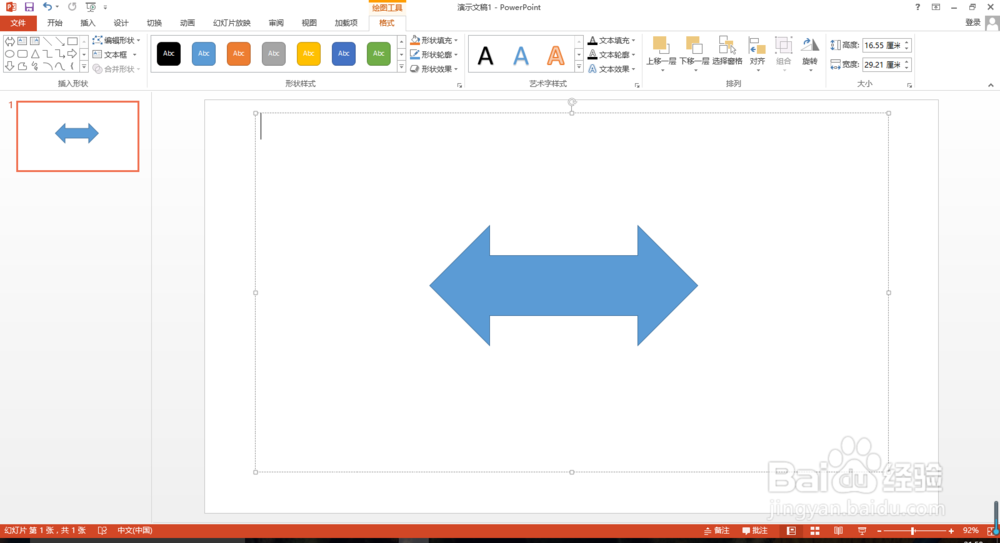
5、还可以调整一下图案的颜色和效果。
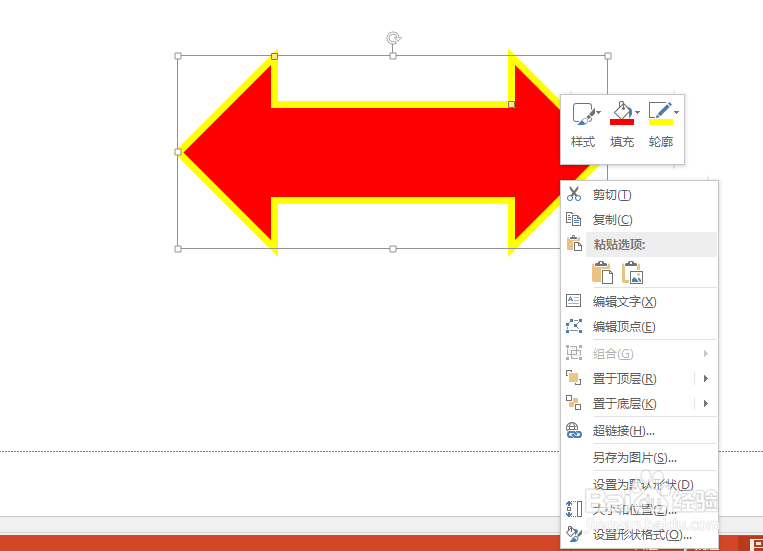
6、对于一些没有双箭头的PPT版本,可以通过插入两个不同方向的箭头,拉近贴近,并选定两个图形。
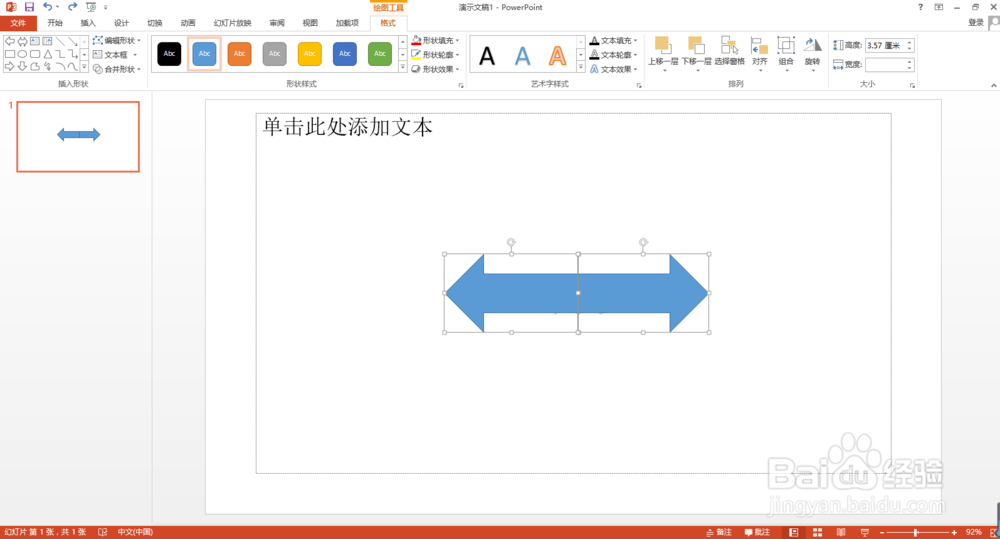
7、选择合并图形即可。
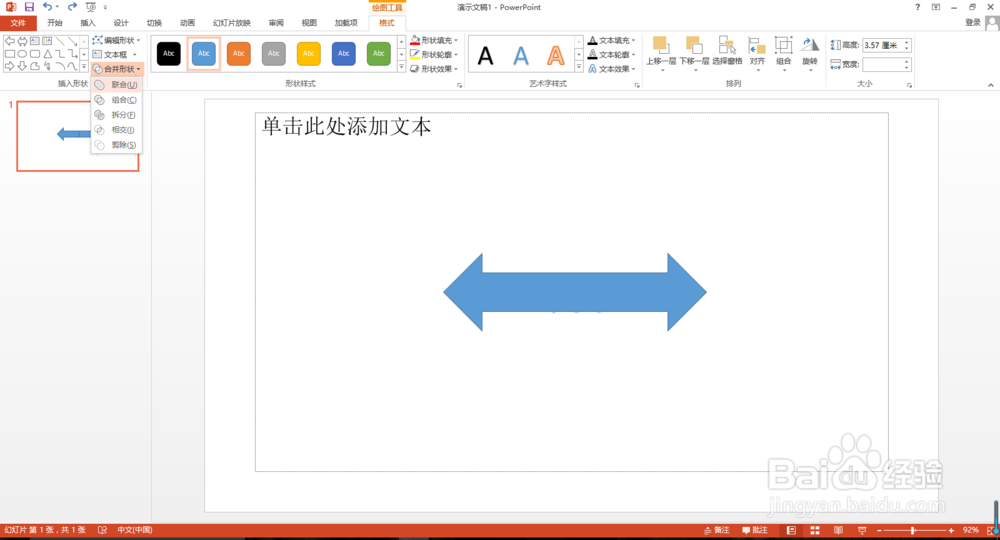
8、组合完成,出现双箭头,一样可以调整图案的颜色和效果。

时间:2024-10-13 05:24:10
1、打开PPT,切换到插入栏目。
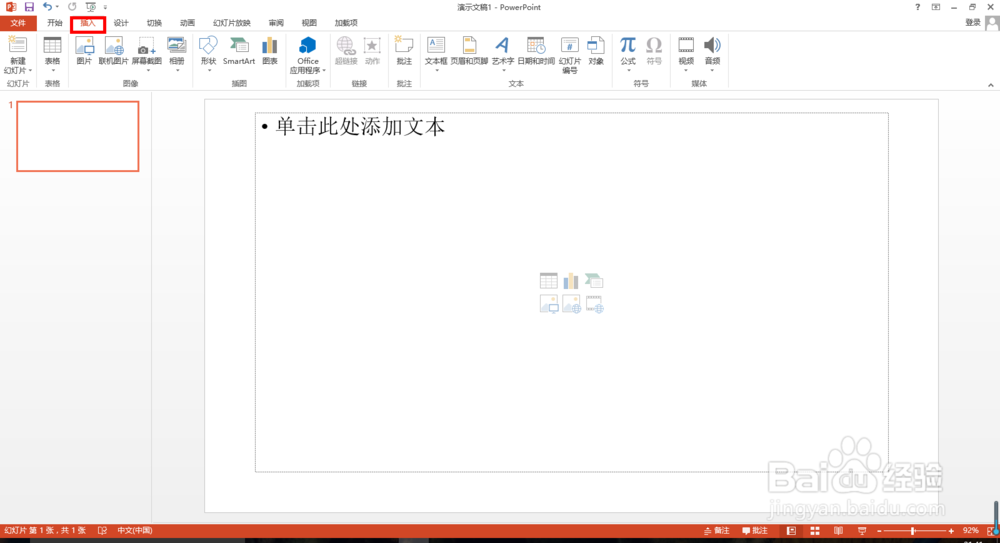
2、找到“形状”选项,点击。
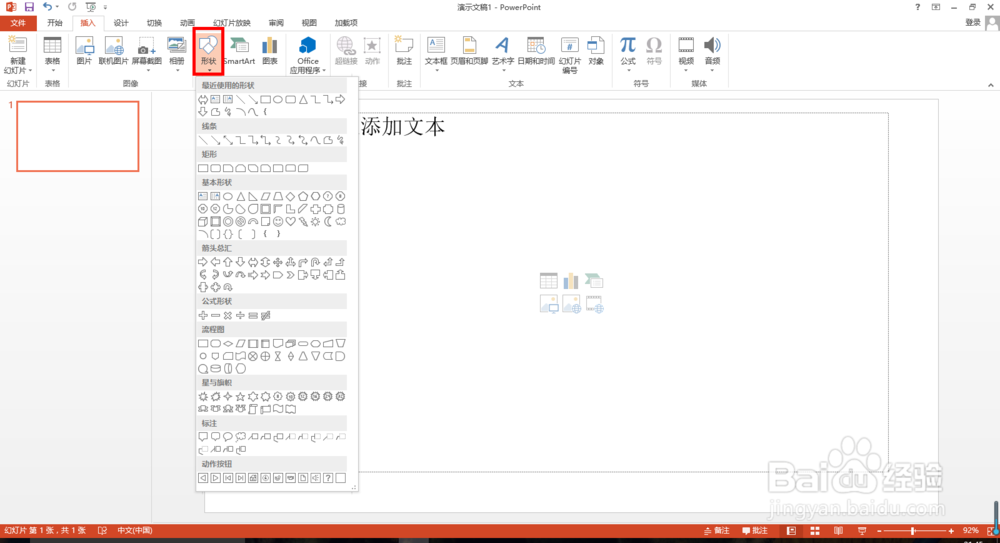
3、找到“箭头”汇总,其中就有双箭头的符号,点选。

4、随意拉动插入即可。
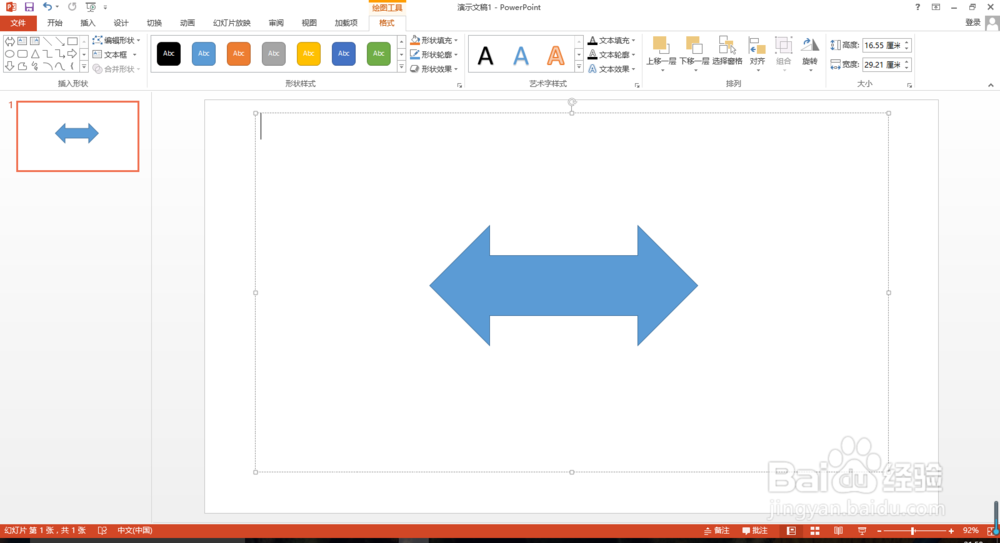
5、还可以调整一下图案的颜色和效果。
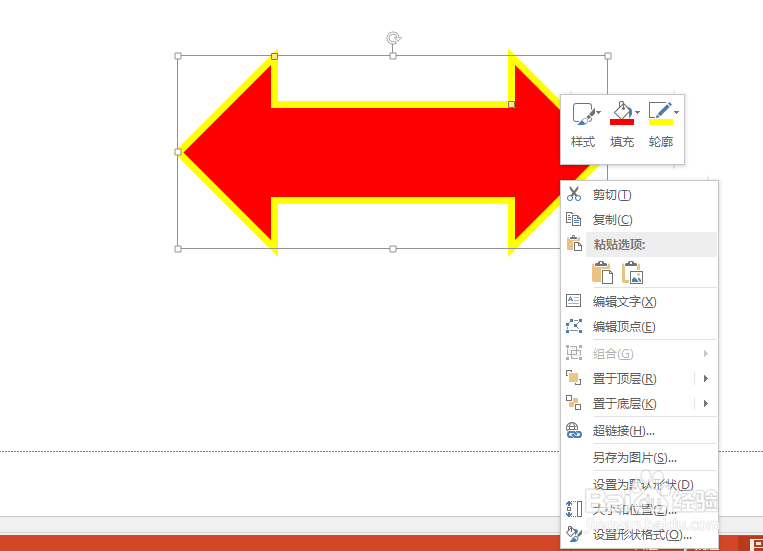
6、对于一些没有双箭头的PPT版本,可以通过插入两个不同方向的箭头,拉近贴近,并选定两个图形。
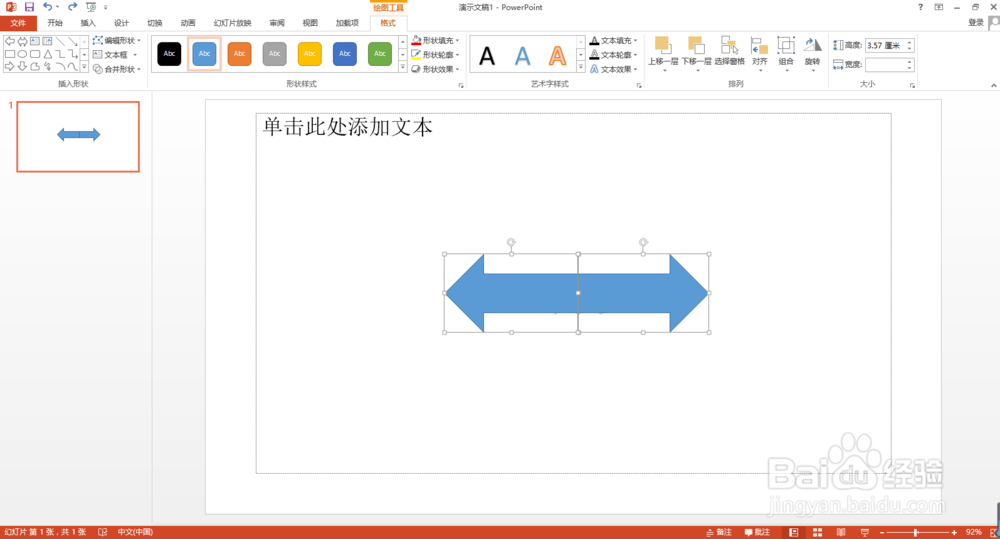
7、选择合并图形即可。
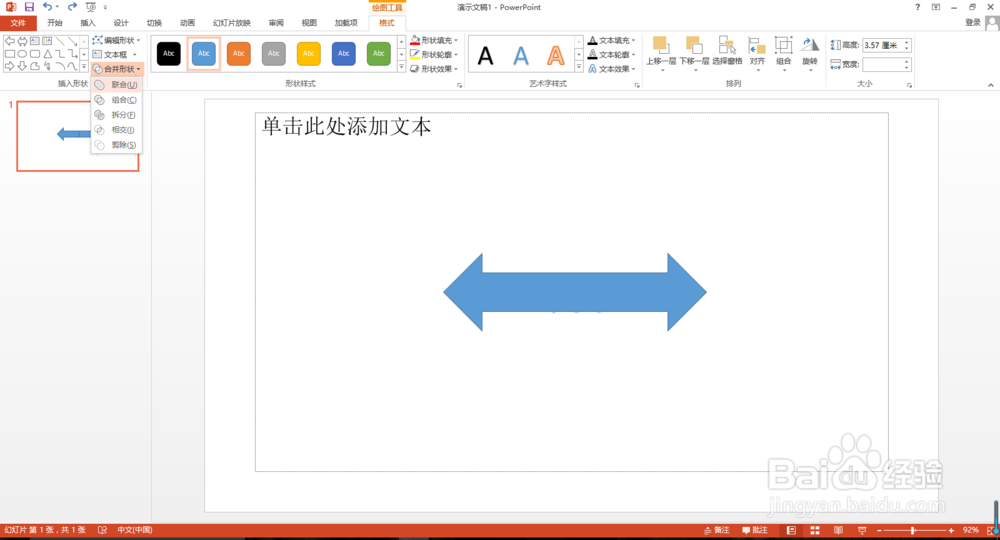
8、组合完成,出现双箭头,一样可以调整图案的颜色和效果。

